O streaming de jogos cresceu exponencialmente nos últimos anos, em parte por causa das pessoas que ficam em ambientes fechados após a pandemia de COVID-19 em andamento. De acordo com Statista, o conteúdo de vídeo de jogos tem mais de 1,2 bilhões de visualizações em todo o mundo. Embora o aumento do interesse seja uma boa notícia para os streamers, também é importante proteger seus dados confidenciais ao transmitir jogos. Felizmente, o Discord possui um modo streamer que visa fazer exatamente isso. Neste artigo, explicamos tudo o que você precisa saber sobre o modo streamer no Discord para se manter seguro quando estiver transmitindo online.
Discord Streamer Mode Explained (2022)
Índice
O que é o Discord Streamer Mode?
O modo Streamer é um recurso do Discord destinado a proteger suas informações pessoais enquanto você está transmitindo jogos online ou via Discord. O recurso essencialmente garante que seus detalhes confidenciais não sejam expostos às centenas de espectadores que assistem à sua transmissão.
Por exemplo, considere que você está transmitindo um jogo e uma notificação de uma mensagem pessoal aparece no Discord. Você não gostaria que seus espectadores lessem a mensagem que alguém lhe enviou, não é? É aí que entra o modo streamer. Ele ajuda você a ocultar convenientemente seus dados para que você possa transmitir sem a pressão adicional de proteger sua privacidade.
O que você pode ocultar usando o modo streamer do Discord
Você pode estar se perguntando quais informações o modo streamer do Discord oculta quando você o ativa. Atualmente, o recurso permite ocultar ou desativar os seguintes detalhes:
Informações pessoais 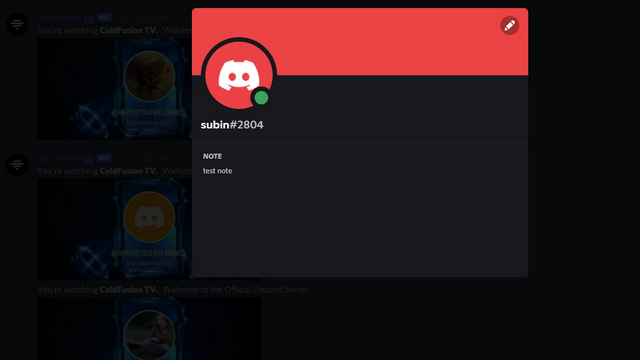
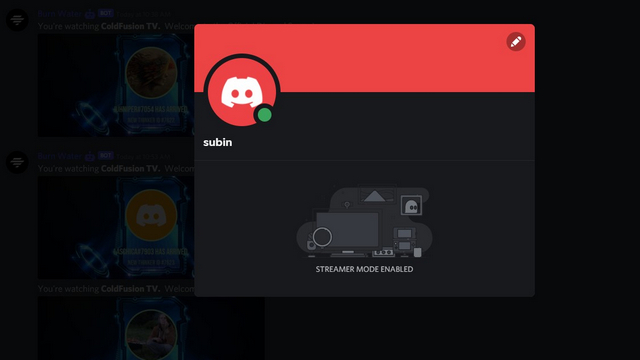 Sem modo streamer vs Com modo streamer
Sem modo streamer vs Com modo streamer
Depois de ativar o modo streamer, Discord irá automaticamente oculte seu e-mail, contas conectadas, notas e seu nome de usuário. Dessa forma, você pode transmitir jogos com segurança sem o risco de revelar acidentalmente informações confidenciais aos espectadores. Você não terá espectadores inundando seu Discord com solicitações de amizade, graças a esse recurso útil. No entanto, você sempre pode obter um nome de usuário personalizado usando o Discord Nitro, que você pode aprender tudo sobre como usar o explicador vinculado.
Convidar links 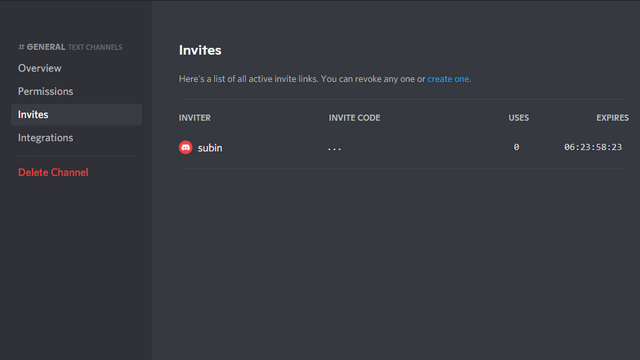
Se você for proprietário ou moderador de um servidor, terá acesso a os links de convite do servidor. O modo streamer do Discord garante que você não revele acidentalmente o código de convite do seu servidor, para que estranhos aleatórios não possam entrar no seu servidor. Em vez do código de convite, o aplicativo de bate-papo de jogos mostra três pontos quando você ativa o recurso. O link de convite para o seu servidor também dirá “Oculto; Use o botão de cópia” se você tiver o modo streamer ativado.
Mesmo se você for alguém que encontra alegria em ouvir horas de pings do Discord, seus espectadores provavelmente acharão a notificação do Discord irritante quando estiverem assistindo à transmissão. Felizmente, o modo Streamer também cobre você neste departamento. Você pode ativar uma alternância (detalhada abaixo) para desativar todos os efeitos sonoros enquanto estiver no modo streamer.
Notificações
Assim como os sons do Discord, o modo Streamer também ajuda você a eliminar todas as notificações do Discord durante a transmissão de um jogo. Isso deve resultar em uma experiência de streaming de jogos ininterrupta.
Como ativar o modo Streamer no Discord
1. Abra o Discord e clique no ícone de engrenagem Configurações no canto inferior esquerdo da tela inicial para acessar a página de configurações da sua conta.
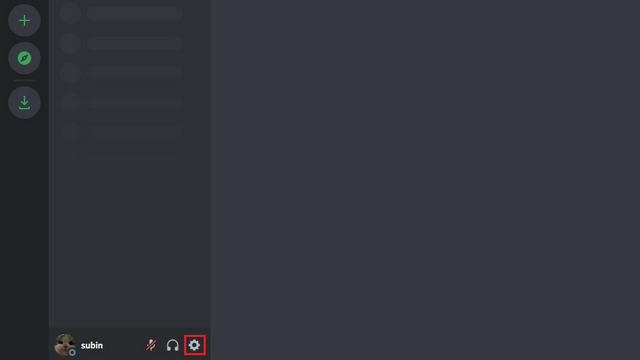
2. Na barra lateral esquerda, clique em”Modo streamer”em”Configurações do aplicativo”para alternar para as configurações do modo streamer.
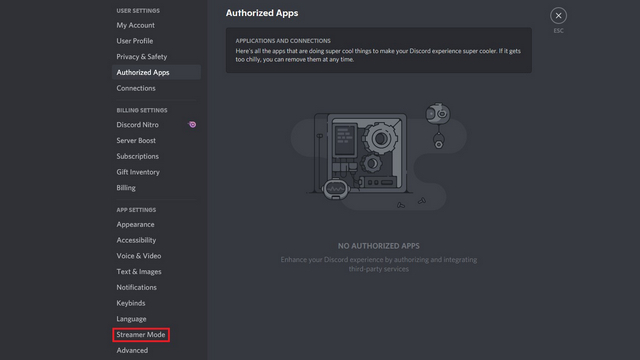
3. Agora, você verá a opção de ativar o modo streamer na parte superior. Tudo o que você precisa fazer é ativar a alternância”Ativar modo streamer”. Você também pode deixar a alternância “Ativar/Desativar automaticamente” ativada para ativar automaticamente o recurso quando o Discord detectar software de gravação de jogos como o OBS em execução no seu PC.
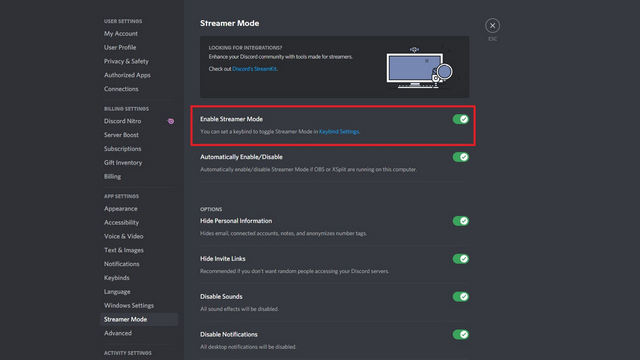
4. Há também uma seção dedicada”Opções“na página de configurações do modo de streamer. Ele permite que você controle o que ocultar no Discord quando estiver transmitindo. Você pode optar por mostrar ou ocultar informações pessoais, convidar links e desativar sons e notificações de suas alternâncias dedicadas.
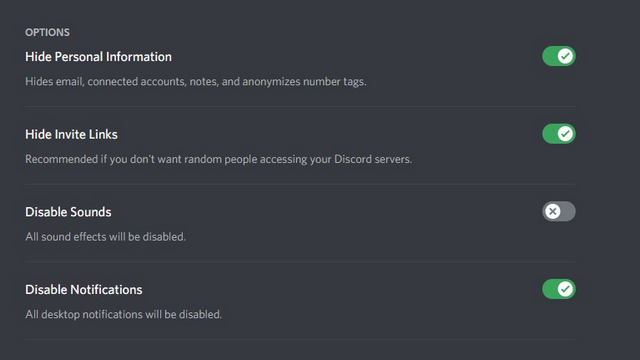
Configurar atalhos de teclado do modo streamer do Discord
Você pode ativar ou desativar facilmente o modo streamer usando um atalho de teclado se configurar um atalho de teclado para ele. Veja como fazer isso no Discord:
1. Na página de configurações do modo streamer, clique no hiperlink”Configurações de atalhos de teclado” ou alterne para a seção”Ajustes de teclas”em”Configurações do aplicativo”na barra lateral esquerda.
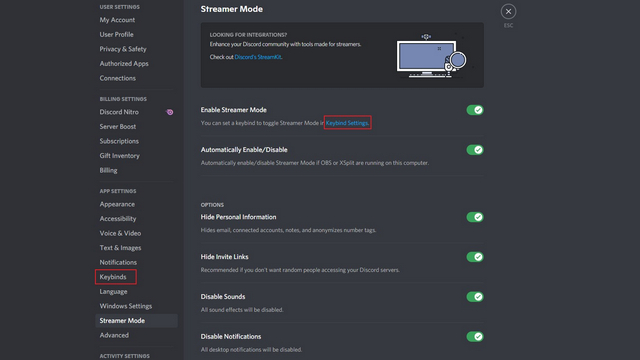
2. Clique no botão”Adicionar um atalho de teclado” para criar um novo atalho de teclado e atribuí-lo ao modo streamer.
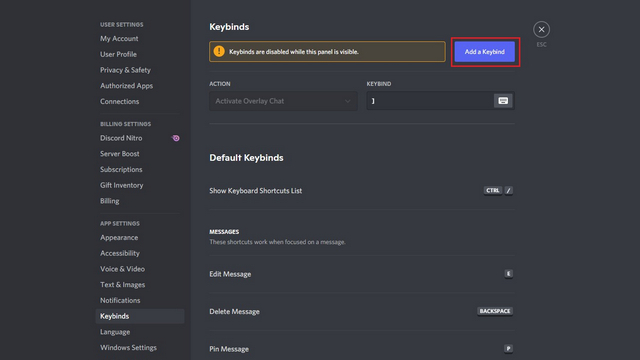
3. Agora, clique no menu suspenso”Ação”para o atalho de teclado que você acabou de criar, role para baixo até encontrar”Alternar modo de streamer” e escolha-o.
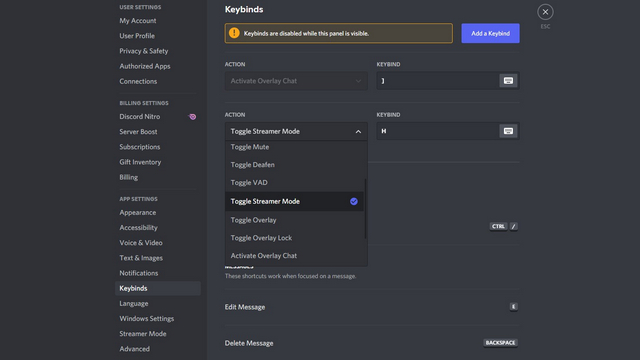
4. Agora você pode definir um atalho de teclado personalizado que alterna o modo streamer. Clique na opção “Keybind” e use a combinação de teclas que preferir para ativar ou desativar o modo streamer.
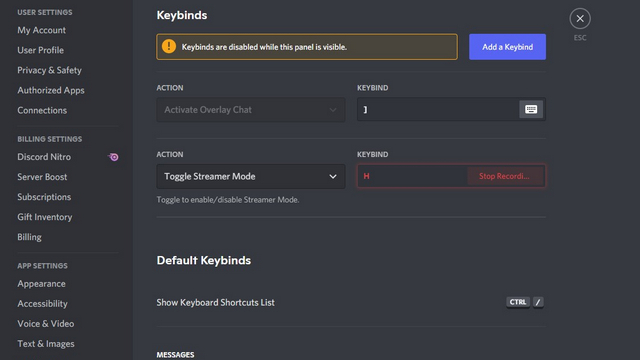
Como desativar o modo Streamer no Discord
1. A maneira mais fácil de desativar o modo streamer é clicar no botão”Desativar”no banner de notificação do modo streamer que aparece na parte superior quando você ativa o recurso. Caso você o tenha descartado, siga as etapas abaixo para desativar o recurso nas configurações.
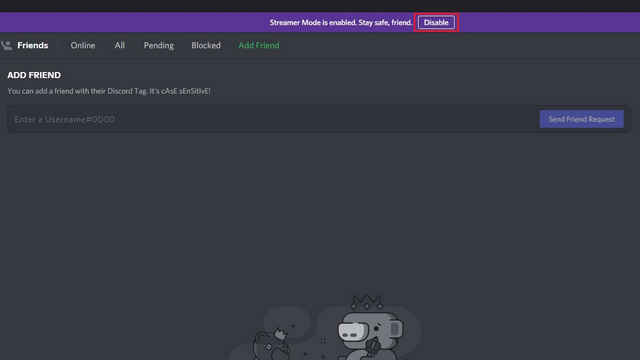
2. Abra o Discord e clique no ícone de engrenagem Configurações no canto inferior esquerdo da tela.
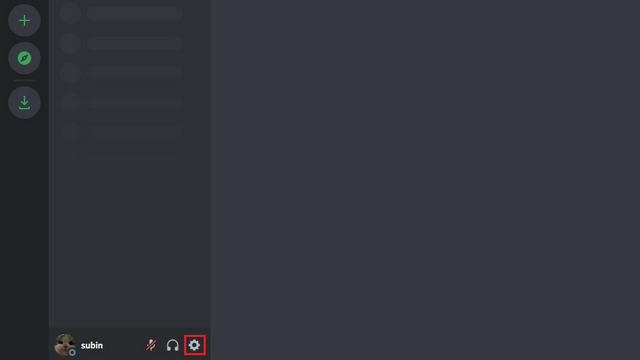
3. A seguir, clique em”Modo streamer” em”Configurações do aplicativo”na barra lateral esquerda.
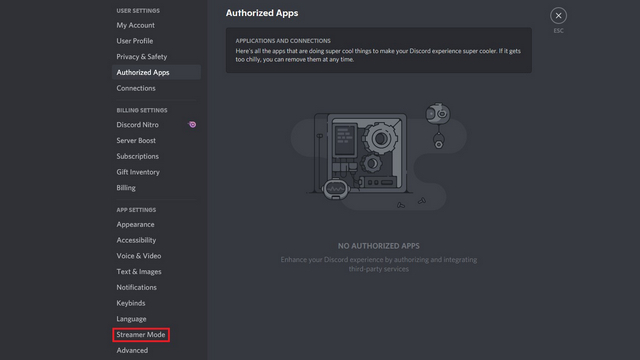
4. Agora, desative a opção”Ativar modo de streamer” e está tudo pronto. O modo streamer agora está desativado em sua conta.
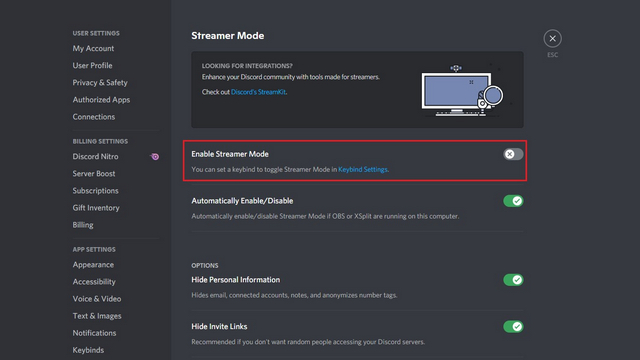
Perguntas frequentes
Como ativar o modo de streamer do Discord no celular?
O modo de streamer do Discord não está disponível no celular. Portanto, você não pode usar o recurso no Discord para Android e iOS. Você terá que usar o Discord no PC para acessar e usar o recurso.
Como desativar o modo streamer no Discord?
Você pode desativar a opção”Ativar modo streamer”nas configurações do aplicativo para desativar o modo streamer. Você também tem a opção de desativar o modo streamer no banner de notificação.
O que o modo streamer faz no Discord?
O modo streamer oculta detalhes confidenciais, como suas informações pessoais, e interrompe o som e as notificações da sua conta do Discord quando você está transmissão.
Experimente o modo Streamer para ocultar informações confidenciais no Discord
O modo Streamer é um recurso bacana que ajuda a garantir uma experiência de streaming segura para os usuários do Discord. Se você tiver outras dúvidas sobre o recurso, informe-nos nos comentários e tentaremos ajudá-lo. Enquanto você está nisso, não se esqueça de verificar nossos artigos detalhados no Discord Nitro e como excluir todas as mensagens no Discord.
Deixe um comentário
Não há escassez de fones de ouvido verdadeiramente sem fio (fones de ouvido TWS) no mercado, com opções como o Nothing Ear 1 (assista nossa análise), Realme Buds Q2 e outros que oferecem muitas opções para potencial compradores. No entanto, no segmento principal, […]
A Asus vem dobrando sua linha de Chromebooks na Índia para atender às necessidades dos alunos durante a pandemia em andamento. Eles já lançaram uma série de Chromebooks no segmento de baixo custo, incluindo o novo Asus Chromebook CX1101, […]
À medida que 2021 chega ao fim, a demanda por computação portátil continua a aumentar. Com mais pessoas comprando laptops do que nunca para manter seu trabalho em casa, o interesse é alto em todos os lugares. E enquanto a Lenovo […]
